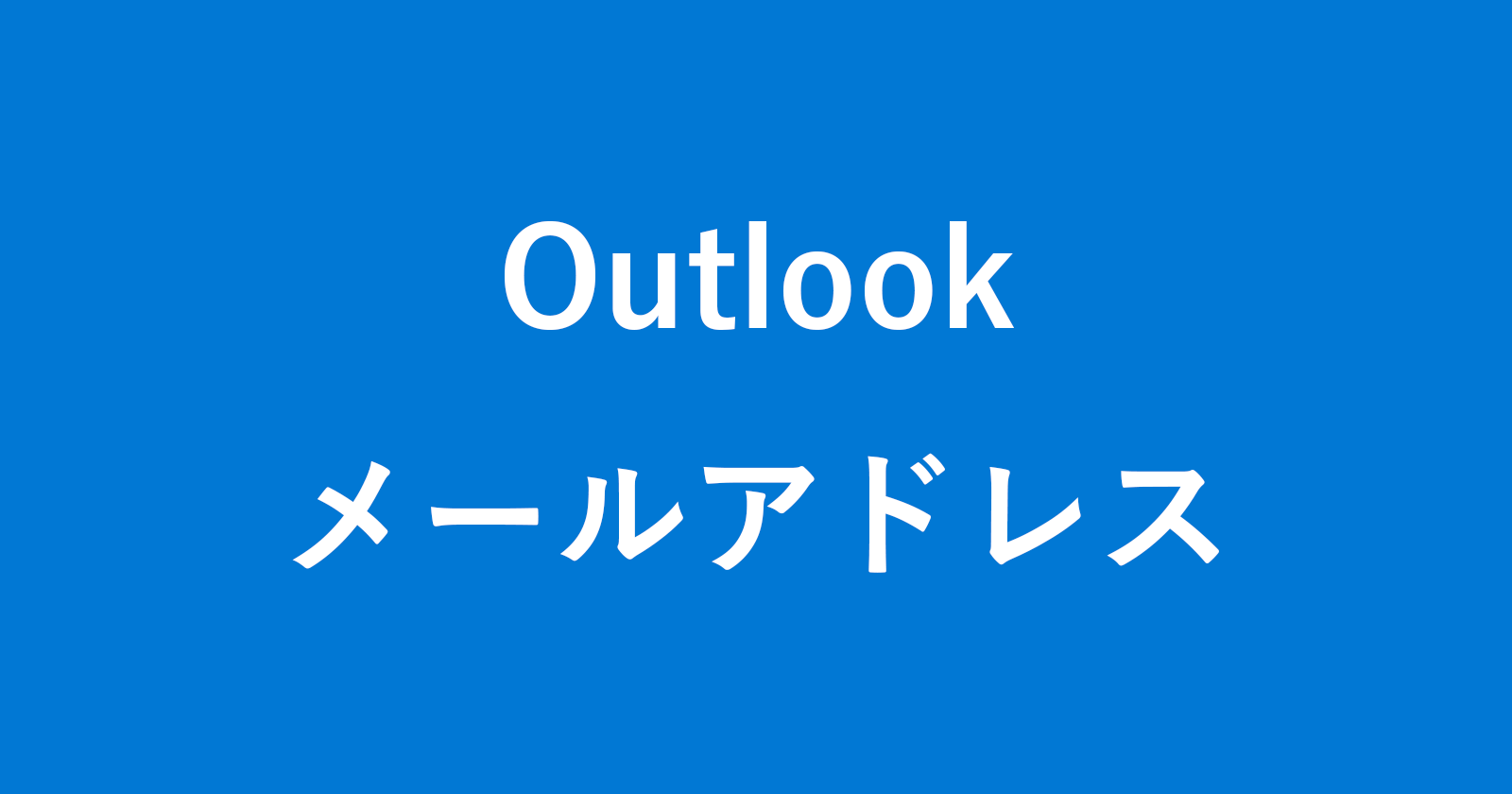目次
Outlookで、新しいメールを作成する際の差出人を既定に固定する方法を紹介します。
Outlookで複数のメールアカウントを使っているけど
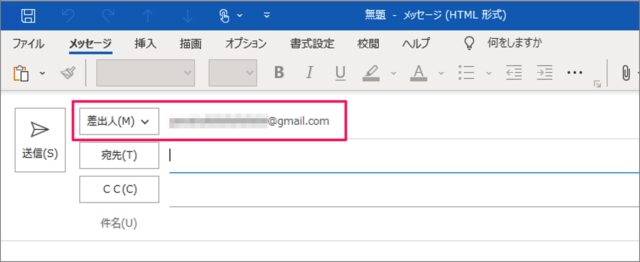
新しいメールの差出人はひとつに固定したい!
そんな方に向けて、ここでは「新しいメールを作成するときはいつも既定のアカウントを使う」方法をみていきます。
新しいメールの差出人を既定アカウントに固定
それでは実際に設定してみましょう。
Outlookの起動
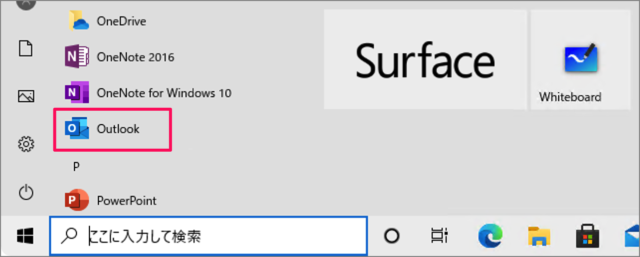
スタートメニューから「Outlook」を起動します。
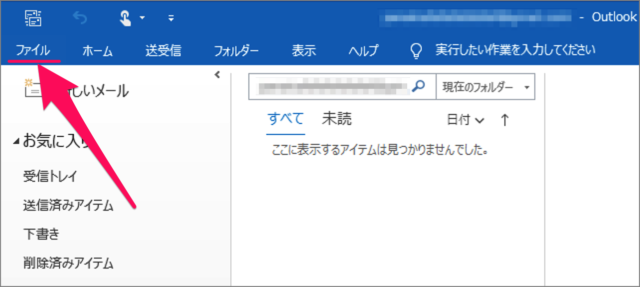
上部メニューの「ファイル」をクリックし
アカウントの設定
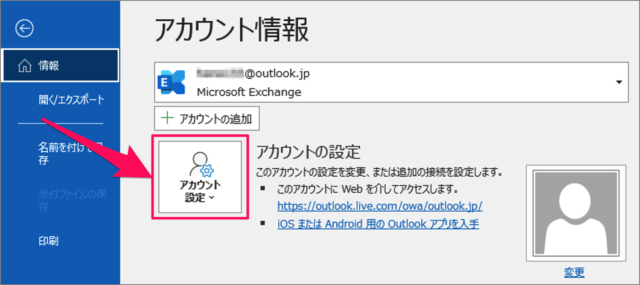
「アカウント設定」をクリックしましょう。
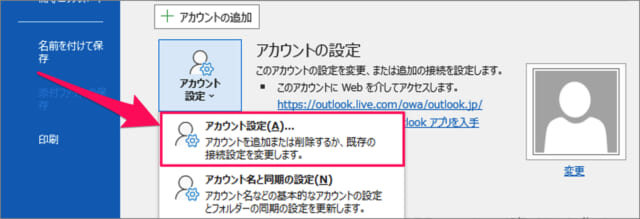
すると、メニューが表示されるので「アカウント設定」をクリックします。
既定のアカウントを設定
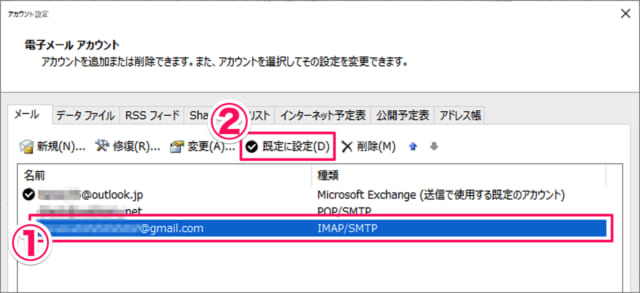
①既定にしたいアカウントを選択し、②「既定に設定」をクリックします。
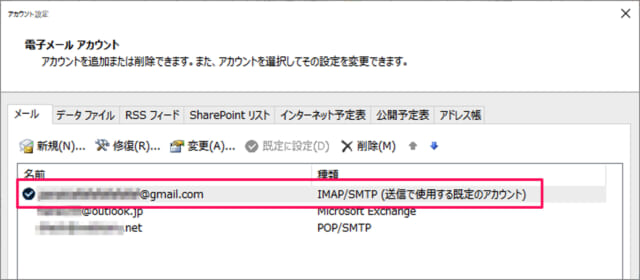
これで既定のアカウントが変更できました。
Outlookのオプション
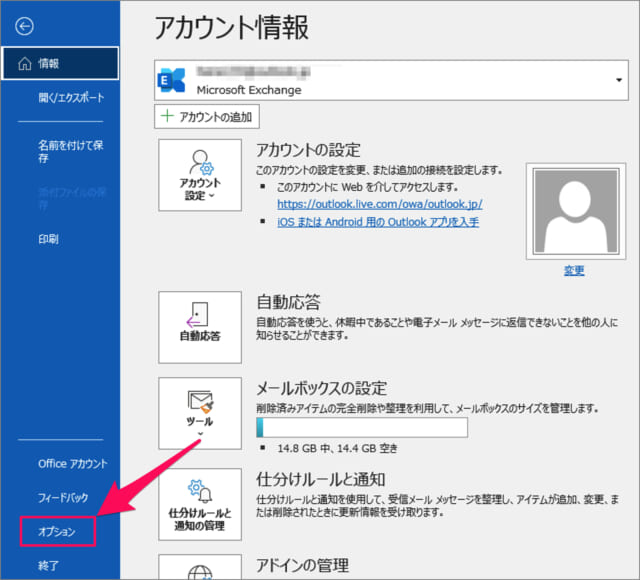
左メニューの「オプション」をクリックしましょう。
新しいメッセージ作成には既定のアカウントを使う
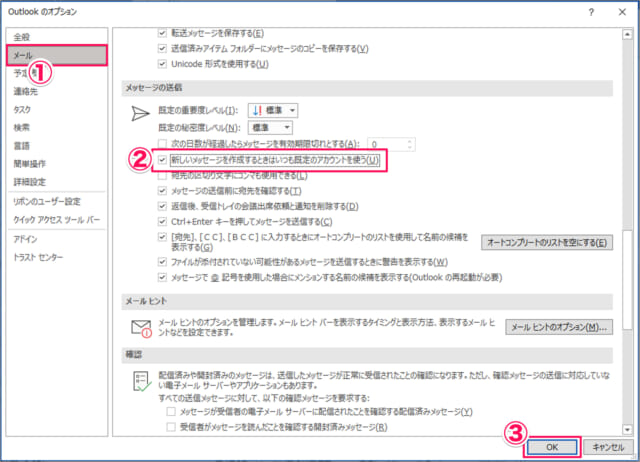
Outlookのオプションです。①左メニューの「メール」を選択、②「新しいメッセージを作成するときはいつも既定のアカウントを使う」にチェックを入れ、③「OK」をクリックします。
新しいメッセージの差出人を確認
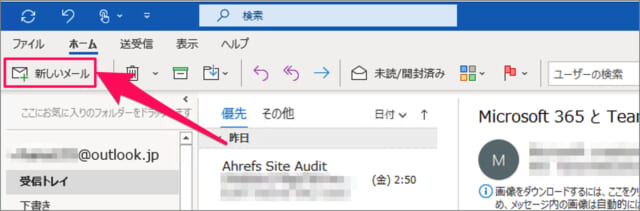
受信トレイの「新しいメッセージ」をクリックし
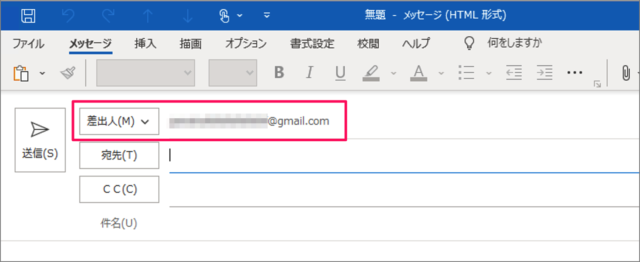
「差出人」を確認してましょう。設定したアカウントが表示されていれば、OKです。
Outlookの使い方や設定
Outlook の使い方や設定はこちらをご覧ください。